
时间:2020-06-23 14:46:58 来源:www.win10xitong.com 作者:win10
我们在使用pc的时候,有时候会遇到win10锁屏快捷键是什么的情况,对于刚刚才接触win10系统的用户遇到了这个win10锁屏快捷键是什么的情况就不知道怎么处理,如果你也被win10锁屏快捷键是什么的问题所困扰,我们其实可以参考一下这个方法来处理:1、在Windows10系统桌面空白处点击右键,然后在弹出菜单中选择“新建/新建快捷键”菜单项。2、然后在弹出窗口的文本框中输入下面文本框中的命令,接着点击“下一步”按钮就可以很好的解决了。小编下面给大家带来更详细的win10锁屏快捷键是什么的操作办法。
具体方法如下:
方法一、快捷键锁屏
按住键盘上的win+L组合快捷键即可快速锁屏,这种方法方便迅速,不仅适用Windows10还适用Windows XP以上版本。
然后,直接会看到锁屏的界面,在锁屏的界面上可以看到时间,日期及关机等信息及图标。
方法二、创建锁屏快捷方式
1、在Windows10系统桌面空白处点击右键,然后在弹出菜单中选择“新建/新建快捷键”菜单项。
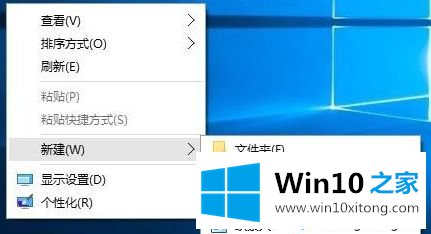
2、然后在弹出窗口的文本框中输入下面文本框中的命令,接着点击“下一步”按钮。

3、接下来在弹出的窗口中,为快捷方式命名为“一键锁屏”,最后点击“完成”按钮。

4、这时屏幕上就会建立一个新的“一键锁屏”的图标,双击该图标就可以马上锁屏了。

5、为方便操作,我们也可以为一键锁屏设置快捷键。右键点击上面刚刚建立的快捷方式,然后在弹出菜单中选择“属性”菜单项。
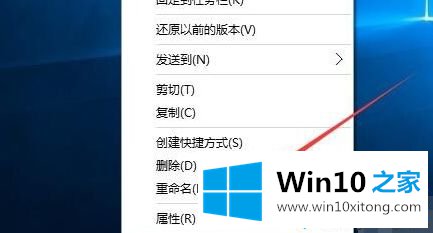
6、在打开的属性窗口中,点击快捷键的文本框,然后接下键盘上的F2键,最后点击确定按钮,这样以后要有事离开电脑外出,只需要按下F2键,就可以马上锁屏了。这样就解决了win10系统怎么锁屏快捷键的问题了。
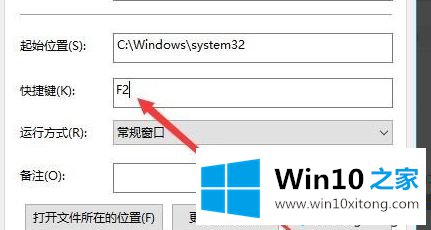
上面就是win10怎么使用快捷键锁屏的方法介绍啦,有同样需要的网友可以按照上面的步骤来操作哦。
win10锁屏快捷键是什么的操作办法的全部内容到这里就告一段落了,获得更多win系统相关教程,可以继续关注本站。